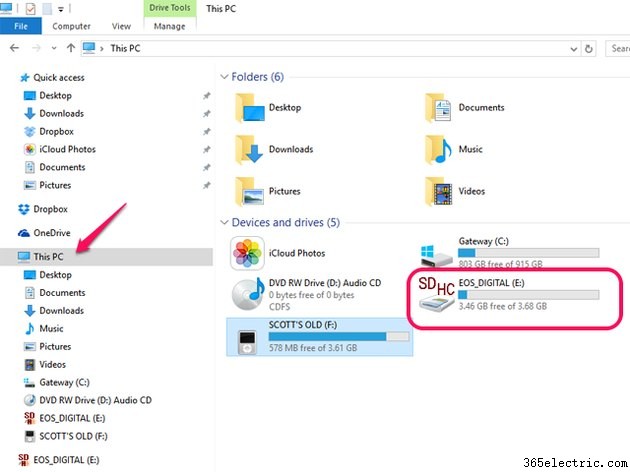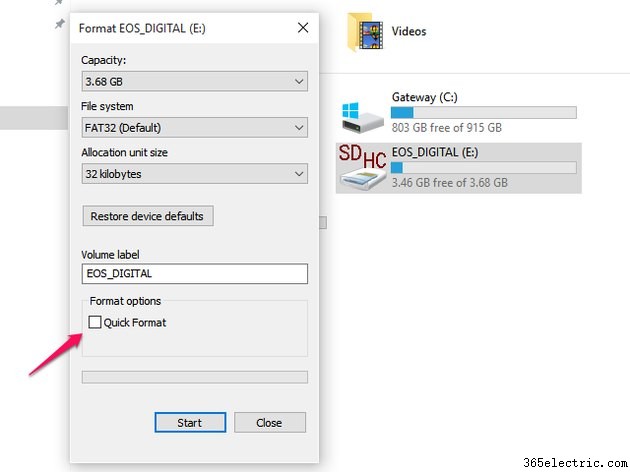Erros no cartão de memória não são um problema exclusivo da Canon. Os cartões de memória flash, como os cartões SD que são usados com mais frequência nas câmeras Canon, têm uma vida útil limitada. A SD Association espera uma vida útil de 10 anos em uso normal, mas é possível que ocorra corrupção de dados ou outros problemas antes que o próprio cartão falhe. Reformatar um cartão de memória flash geralmente elimina qualquer erro, quando o problema está nos dados do próprio cartão.
Códigos de erro da Canon
Os códigos de erro mais comuns que acompanham os erros do cartão de memória flash e as soluções sugeridas pela Canon são:
- Err 02 -- A câmera não pode acessar o cartão de memória. Remova e reinsira o cartão. Se isso falhar, formate o cartão de memória.
- Err 03 -- Há muitas pastas no cartão de memória. Isso pode ocorrer se você usar o cartão de memória para outros fins. A Canon aconselha a substituição do cartão por um cartão devidamente formatado. Você também pode reformatar o cartão existente após remover quaisquer outros dados.
- Err 04 -- O cartão de memória está cheio. Transfira ou apague imagens desnecessárias no cartão ou, se todos os dados estiverem salvos em outro lugar, reformate o cartão para prepará-lo para disparos adicionais.
- Err 10 -- Ocorreu um problema no arquivo de dados. A Canon sugere desligar a câmera, remover a bateria, reinstalá-la e ligá-la novamente.
Solução de problemas básicos
Independentemente do erro, tente algumas verificações simples antes de formatar e potencialmente perder dados de imagem. Execute cada uma dessas etapas com qualquer modelo de câmera Canon.
- Desligue a câmera e remova a bateria. Aguarde de 10 a 15 segundos, substitua a bateria e ligue a câmera.
- Desligue a câmera e remova o cartão de memória flash. Reinstale o cartão e ligue a câmera.
- Remova e substitua a lente ou troque por outra lente. Combine isso com um ciclo de ativação/desativação da câmera, pois às vezes a comunicação entre a câmera e a lente tem efeitos inesperados em outros sistemas.
- Remova o cartão de memória flash e experimente em outra câmera Canon ou em um leitor de cartão de computador.
- Tente outro cartão de memória flash na câmera. Essas duas últimas etapas podem indicar um problema com a câmera e não com o cartão.
Formatação com uma câmera
Etapa 1
Ligue sua câmera e pressione o
Menu botão. Nos modelos EOS DLSR, está à esquerda, acima da tela LCD na maioria dos modelos. A localização varia nas câmeras PowerShot.
Etapa 2
Use a
seta para a direita botão à direita da tela LCD para navegar pelos menus até chegar à tela de configuração que inclui
Formatar . Use o
botão de seta para baixo para destacar e pressione o botão
Definir botão para selecionar.
Etapa 3
Selecione
OK usando os botões de seta e pressione o botão
Definir botão para formatar o cartão de memória. Use o
Excluir botão, com o ícone de lixeira, para selecionar a caixa de seleção
Formato de baixo nível . A formatação de baixo nível apaga todos os dados, enquanto um formato regular simplesmente altera as informações de gerenciamento de arquivos; portanto, a opção de nível baixo retorna o cartão o mais próximo possível de seu estado de fábrica.
Dica
Se você não conseguir selecionar os menus devido a um erro no cartão de memória, formate o cartão em um computador equipado com um slot de leitor de cartão de memória.
Formatação com um computador
Etapa 1
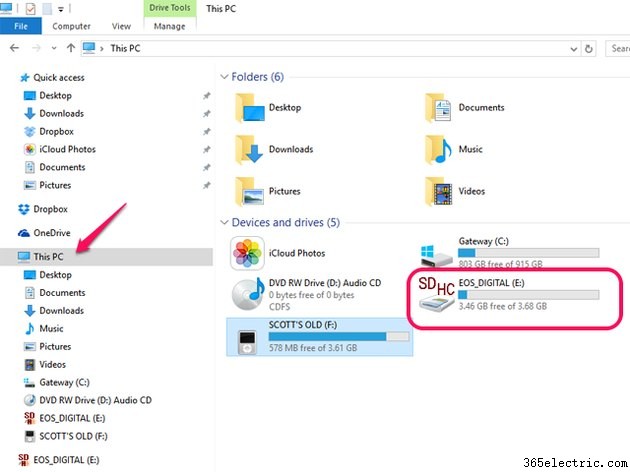
Insira o cartão de memória no slot do leitor em seu computador. Abra o Explorador de Arquivos e clique em
Este PC no lado esquerdo da tela. Localize seu cartão de memória à direita.
Etapa 2
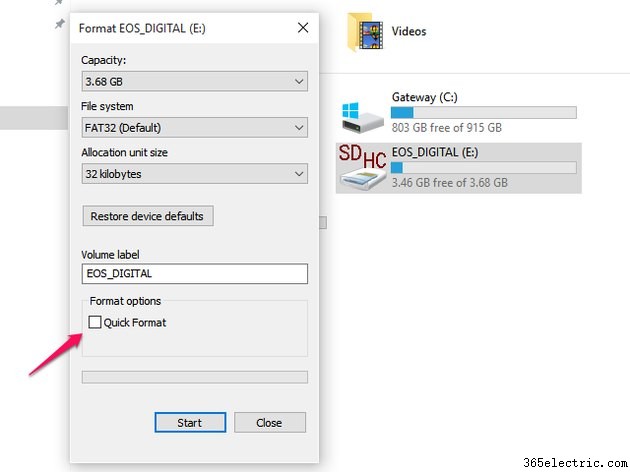 Clique com o botão direito
Clique com o botão direito no ícone do cartão de memória e selecione
Formatar no menu suspenso. Certifique-se de que o
Formato rápido caixa está desmarcada e clique em
Iniciar . Clique em
OK na tela de aviso e a formatação começará. Uma barra de progresso indica o nível de conclusão e uma janela aparece quando a formatação é concluída. Clique em
OK e
Fechar .
Etapa 3
Carregue o cartão de memória de volta na câmera e verifique os códigos de erro. Embora o cartão agora funcione com a formatação do Windows, é uma boa ideia usar a rotina de formatação da câmera conforme descrito acima para garantir que a estrutura do arquivo seja o que a câmera espera. Quando isso estiver concluído, seu cartão de memória estará pronto para uso.
Dica
A formatação do cartão de memória pode melhorar o desempenho de gravação, mesmo que você não receba mensagens de erro, portanto, é uma boa ideia reformatar de vez em quando após a transferência de imagens.